本教程是向脚本之家的朋友介绍用3DMAX渲染真实火炬效果方法,教程很不错,制作出来的效果也很真实,下面我们一起来学习吧!
让大家了解一些火焰效果的做法:先看下效果图

这个教程非常的简单,主要让大家了解一下在3d中用辅助物体来制作气体效果
1.在创建面板中,选择helpers(辅助物)在下拉面板中选择atmospheric(大气)

在创建物体类型面板中,选择spheregizmo(球),在视图中创建一spheregizmo
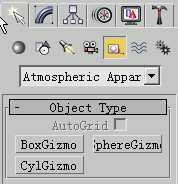
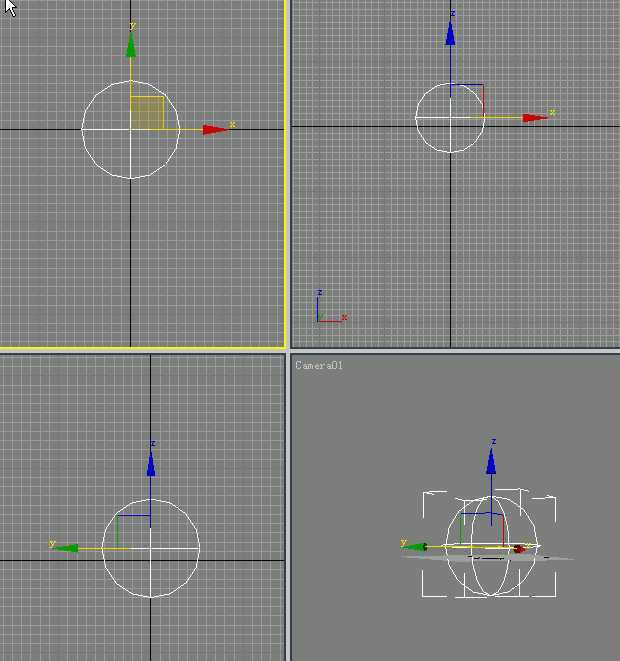
在修改面板中,勾选hemisphere(半球),在视图中将只会显示一气体球一部分的效果
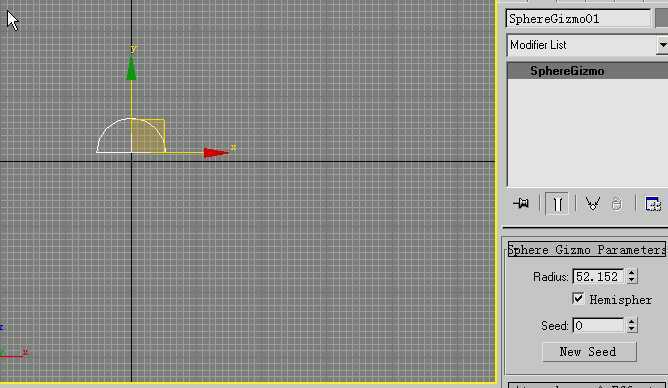
选择大气物体,在工具栏中选择selectandscale(选择并缩放),在前视图中将其形状拉伸
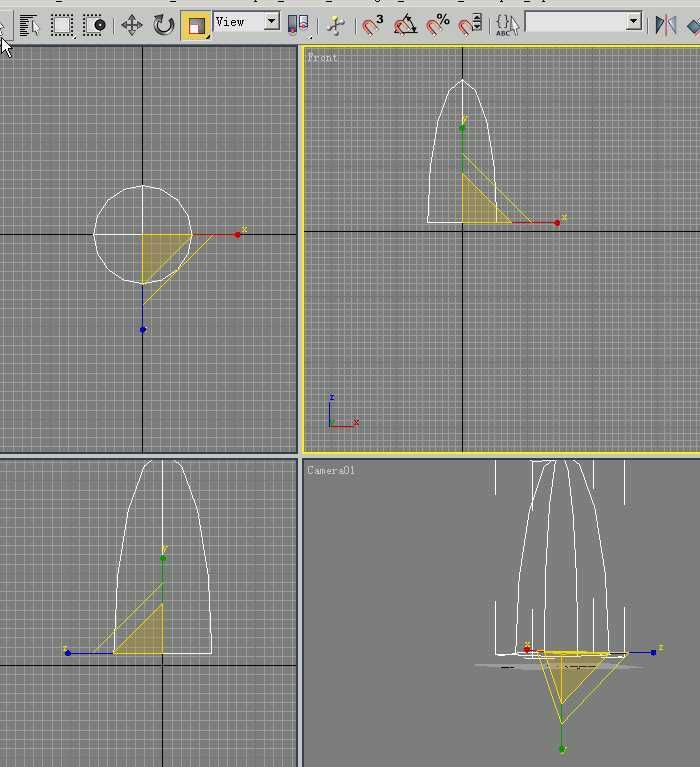
选中大气球,在修改面板下,展开atmospheres%26amp;effects面板,点击add,出现addatmospheres对话框.选择fireeffect(火焰效果)
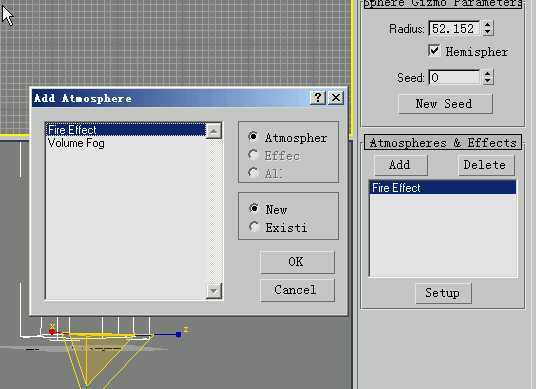
点击setup弹出enviromentandeffects对话框,如下图所示,设置其参数
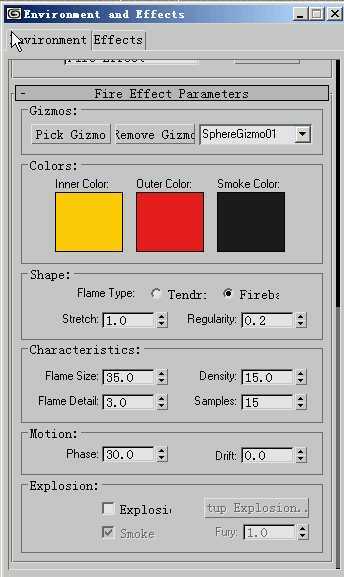
火焰的效果我们已经完成了,大家看看自己做得怎么样

制作火炬.如下图所示,在创建面板中,选择splines(样条曲线)下的line.依图所示创建一曲线.并修改使其部分点光滑
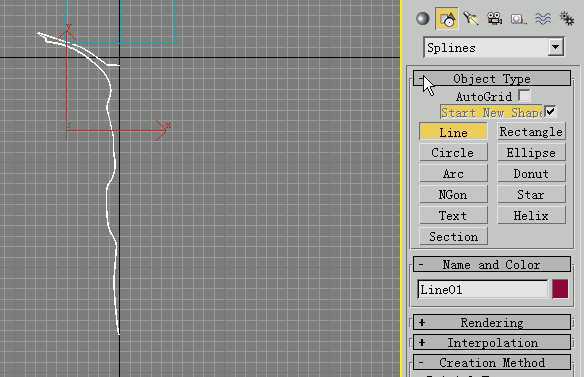
选择所创建的line进入修改面板,选择spline层级,点击outline.稍微拖拉曲线,使曲线变为双层闭合曲线
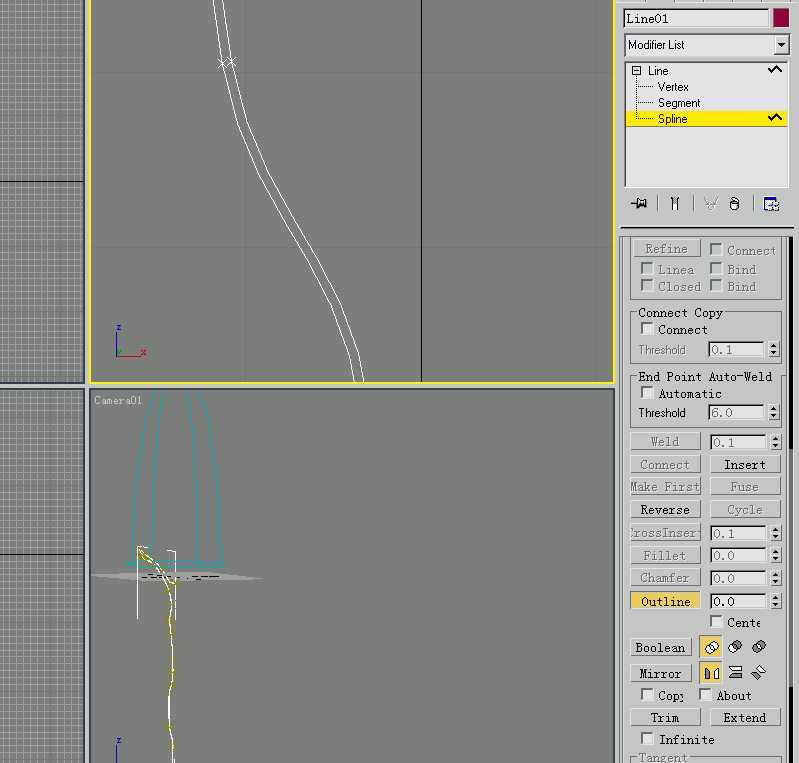
选择曲线,在修改下拉列表中,选择lathe(旋转)效果如图所示
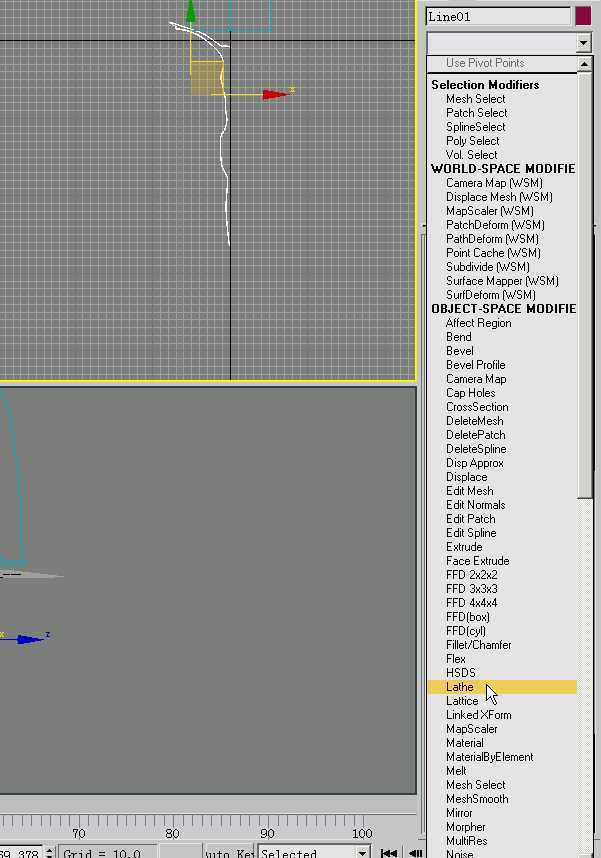
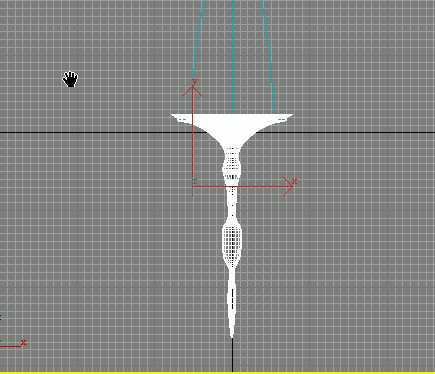
创建一tube(管状体).参数如所示(可根据自己所做实际情况设)
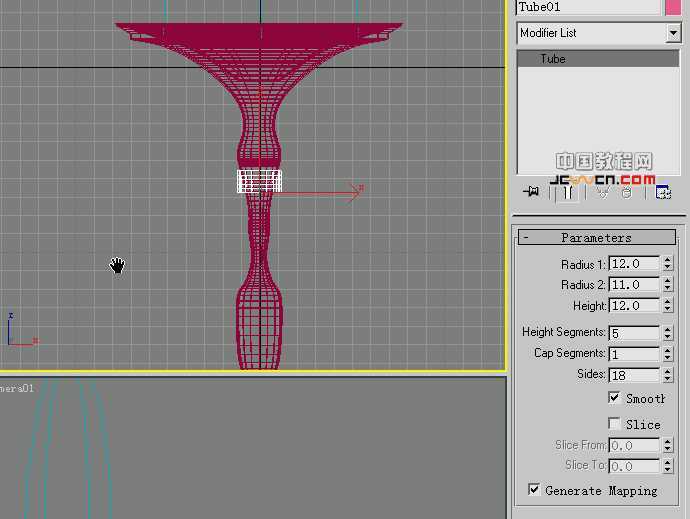
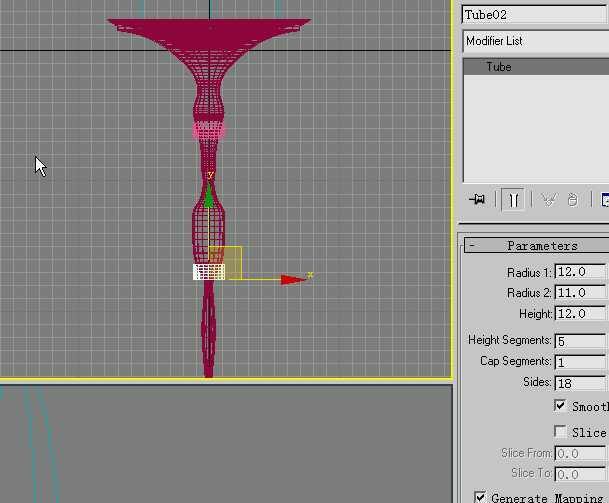
创建两个长方体及四个圆柱,如所示.并移动,旋转他们的位置
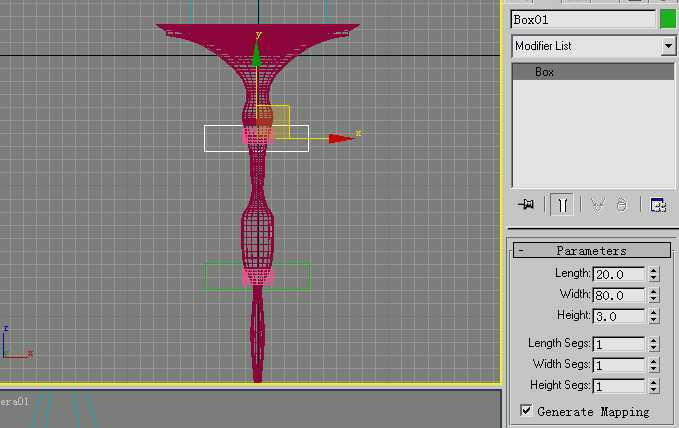
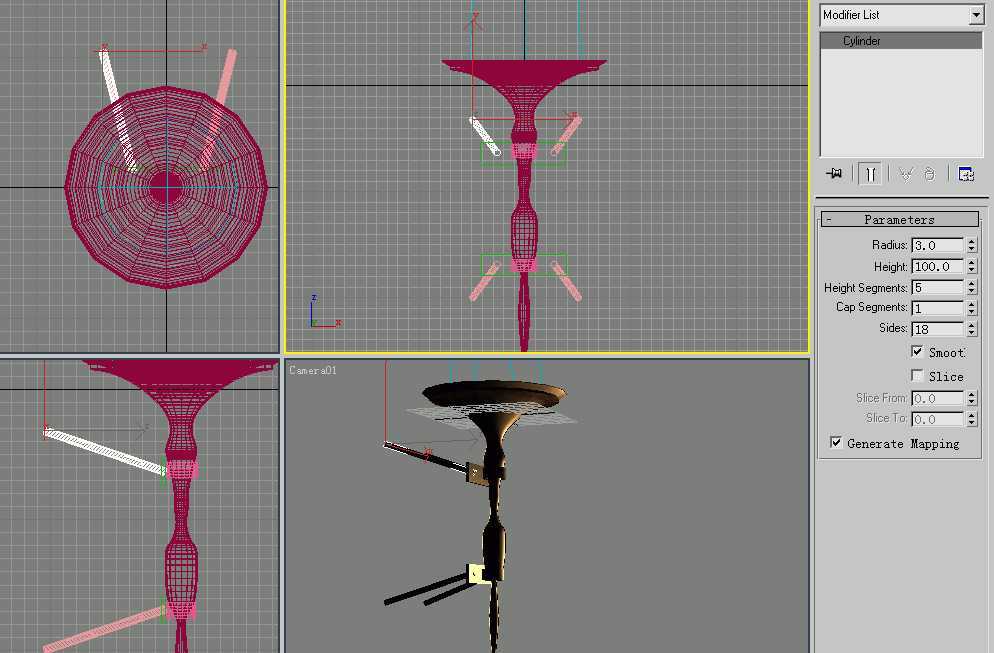
选择所有创建的物体,复制出3到4个(可根据具体情况定)
如下图所示
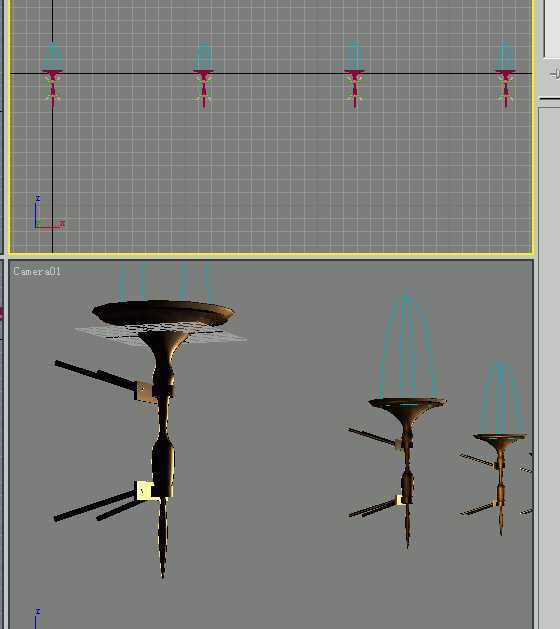
创建plane做为墙面
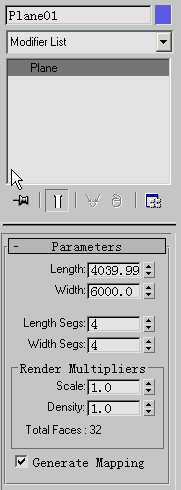
所有的框架物体我们都已完成.接下来就是给物体赋材质
a.火炬把,加入一贴图即可(贴图如所示)
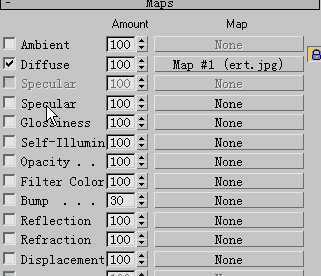

墙壁材质,在diffuse加入tiles.并设置其参数
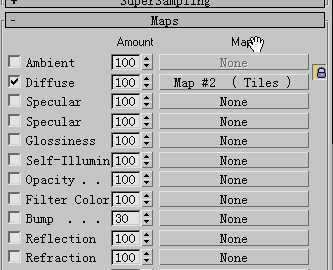
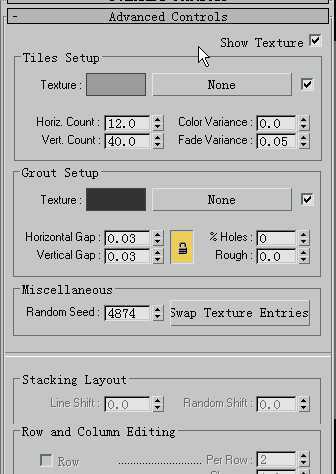
支架材质,设置如下图所示
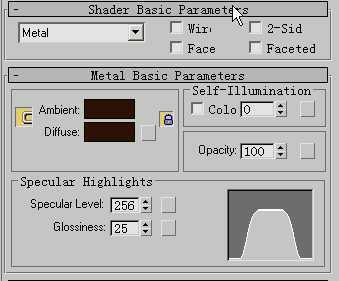
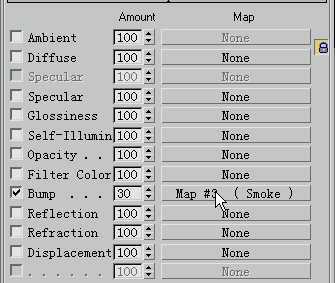
最后加入灯光及摄影机(完)
大家看看哪个地方没有说清楚或者哪个地方没有做好都要提出来呀
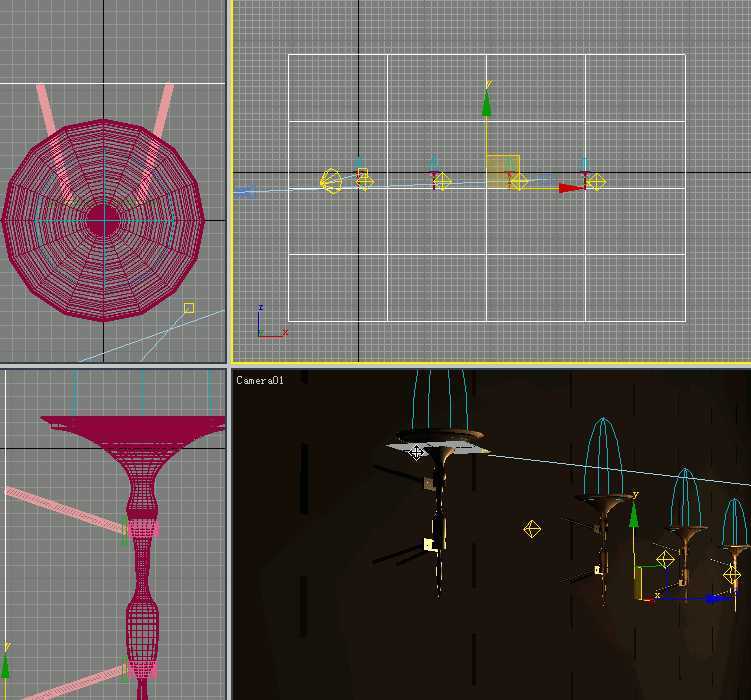
教程结束,以上就是3DMAX渲染真实火炬效果教程,希望能对大家有所帮助,谢谢阅读!
原文:http://www.jb51.net/3DMAX/264108.html